Xiaomi: Datum und Uhrzeit einstellen
Lerne, wie du auf dem Xiaomi-Smartphone das Datum, die Uhrzeit, Zeitzone und Region ändern kannst.
Von Simon Gralki · Veröffentlicht am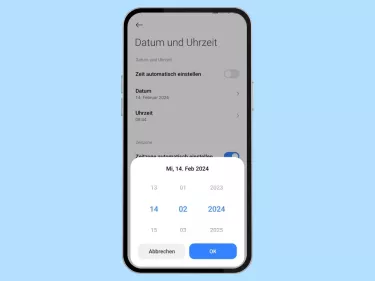
Das Datum und die Uhrzeit wird automatisch bei der Erstkonfiguration des Xiaomi-Smartphones festgelegt, kann aber jederzeit im Nachhinein geändert werden. Wie man das Datum, die Uhrzeit oder die Zeitzone manuell festlegt, zeigen wir hier.
Bei der Einrichtung des Xiaomi-Smartphones werden die Datums- und die Uhrzeit-Einstellungen automatisch festgelegt, da das Gerät auf das mobile oder ein WLAN-Netzwerk zugreift. Reist man viel oder gibt es Netzwerkfehler, kann die Automatik jederzeit deaktiviert werden, um das Datum, die Uhrzeit oder die Zeitzone manuell festlegen zu können.
Neben der Zeitzone kann ebenfalls die Region geändert oder zwischen dem 12- beziehungsweise 24-Stundenformat (AM: Ante meridiem / PM: Post meridiem) der Uhranzeige gewählt werden.
Zeitzone
Die Zeitzone beziehungsweise Region wird automatisch aus dem aktuellen Netzwerk bezogen und auf dem Xiaomi-Handy anhand der ausgewählten Sprache bei der Ersteinrichtung festgelegt,.
Auf Wunsch kann die Zeitzone jederzeit manuell ausgewählt werden, nachdem die Automatik deaktiviert wurde. Auch kann der Nutzer das automatische Festlegen der Zeitzone anhand des Standortes einschalten, um auch im Ausland die korrekte Zeitzone zu wählen.


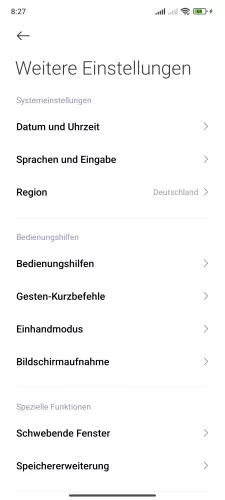
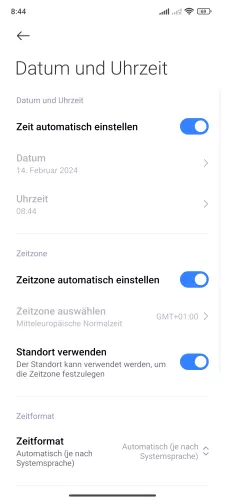
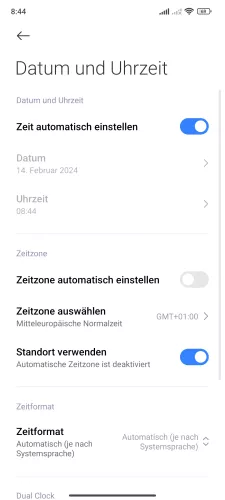



- Öffne die Einstellungen
- Tippe auf Weitere Einstellungen
- Tippe auf Datum und Uhrzeit
- Deaktiviere Zeitzone automatisch einstellen
- Tippe auf Zeitzone auswählen
- Tippe auf Region
- Wähle eine Region
- Wähle eine Zeitzone


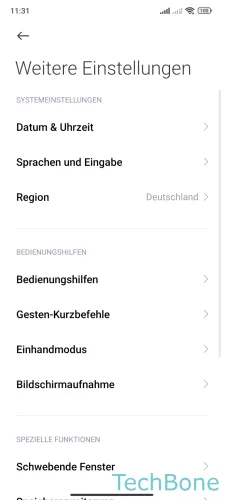

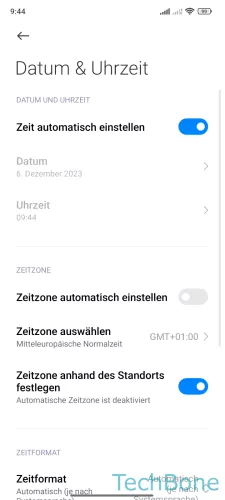



- Öffne die Einstellungen
- Tippe auf Weitere Einstellungen
- Tippe auf Datum & Uhrzeit
- Deaktiviere Zeitzone automatisch einstellen
- Tippe auf Zeitzone auswählen
- Tippe auf Region
- Wähle die Region
- Wähle eine Zeitzone
Region
Auch die Region wird automatisch bei der Ersteinrichtung festgelegt und wird von Apps verwendet, um dem Nutzer länderspezifische Inhalte anzubieten, weswegen viele Nutzer auch die Region ändern.
Hinweis: Das manuelle Einstellen der Region hat keine Auswirkung auf Streamin-Dienste wie Netflix & Co. oder auf den Play Store.


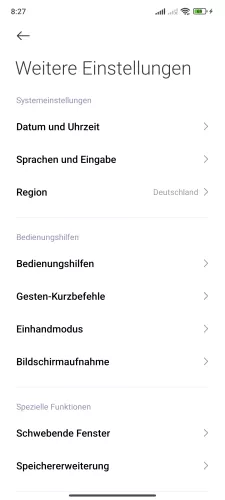

- Öffne die Einstellungen
- Tippe auf Weitere Einstellungen
- Tippe auf Region
- Wähle eine Region




- Öffne die Einstellungen
- Tippe auf Weitere Einstellungen
- Tippe auf Region
- Wähle eine Region
Zeitformat
Das Zeitformat wird standardmäßig, anhand der vorgenommenen Spracheinstellung beziehungsweise Region verwendet.
Soll das Zeitformat unabhängig der Sprache gewählt werden, kann dies jederzeit in den Einstellungen des Xiaomi-Handys geändert werden, sodass eine Uhranzeige im 12- oder 24-Stundenformat gewählt werden kann.


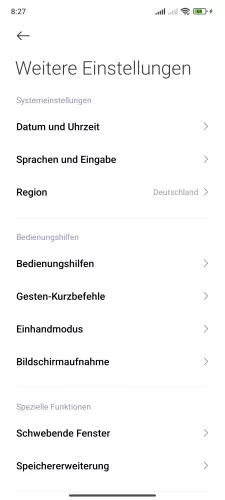


- Öffne die Einstellungen
- Tippe auf Weitere Einstellungen
- Tippe auf Datum und Uhrzeit
- Tippe auf Zeitformat
- Wähle 12-Stunden, 24-Stunden oder Automatisch


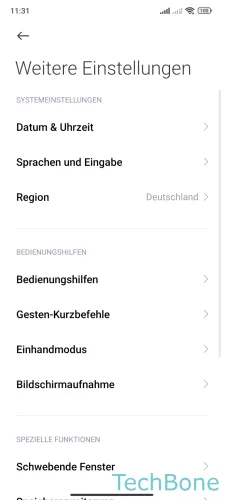
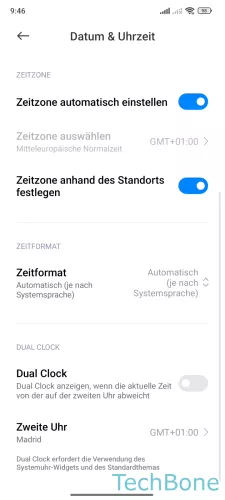

- Öffne die Einstellungen
- Tippe auf Weitere Einstellungen
- Tippe auf Datum & Uhrzeit
- Tippe auf Zeitformat
- Wähle 12-/24-Stunden oder Automatisch
Automatisch einstellen
Dank des automatischem Bezugs aus dem Netzwerk wird die aktuelle Uhrzeit und das aktuelle Datum immer automatisch auf dem Xiaomi-Smartphone angezeigt.
Um die Uhrzeit oder das Datum manuell festlegen zu können, muss die Automatik deaktiviert werden.
Datum ändern
Das aktuelle Datum wird standardmäßig automatisch aus dem Netz bezogen, sobald das Xiaomi-Handy den Zugriff auf WLAN oder das Mobilfunknetz hat. Möchten der Nuter das Datum selber einstellen, muss die Datum- und Uhrzeit-Automatik deaktiviert werden.


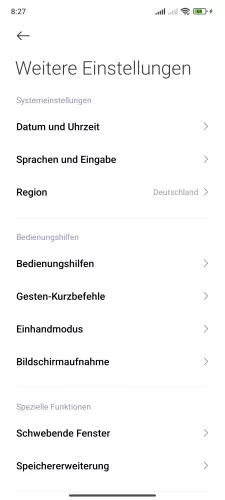
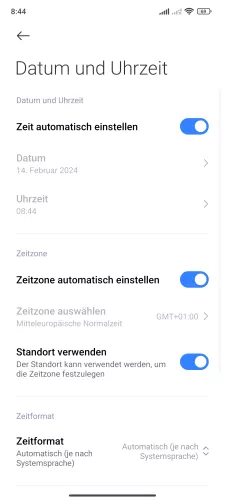


- Öffne die Einstellungen
- Tippe auf Weitere Einstellungen
- Tippe auf Datum und Uhrzeit
- Deaktiviere Zeit automatisch einstellen
- Tippe auf Datum
- Lege das Datum fest und tippe auf OK


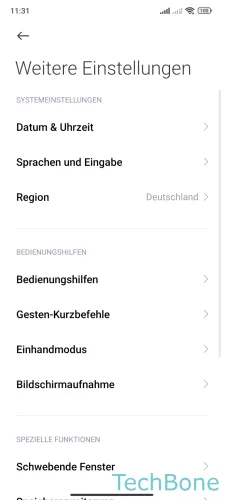



- Öffne die Einstellungen
- Tippe auf Weitere Einstellungen
- Tippe auf Datum & Uhrzeit
- Deaktiviere Zeit automatisch einstellen
- Tippe auf Datum
- Lege das Datum fest und tippe auf OK
Uhrzeit ändern
Neben dem Datum wird auch die Uhrzeit automatisch aus dem mobilen oder WLAN-Netz bezogen und kann jederzeit manuell auf dem Xiaomi-Smartphone eingestellt werden.


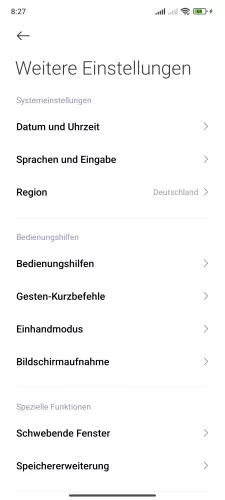
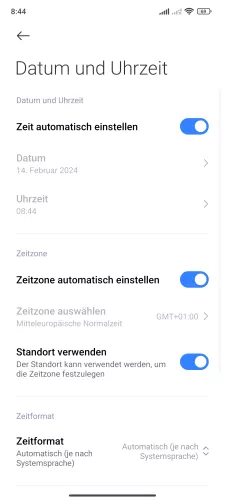
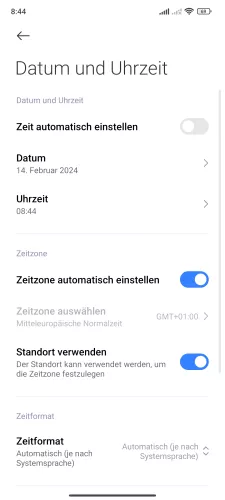
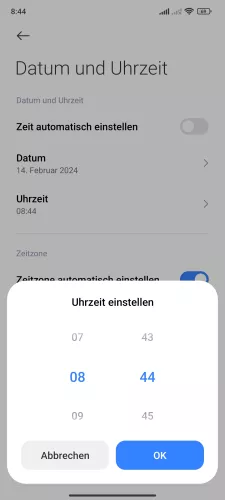
- Öffne die Einstellungen
- Tippe auf Weitere Einstellungen
- Tippe auf Datum und Uhrzeit
- Deaktiviere Zeit automatisch einstellen
- Tippe auf Uhrzeit
- Stelle die Uhrzeit ein und tippe auf OK


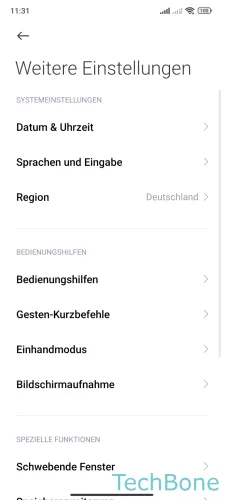



- Öffne die Einstellungen
- Tippe auf Weitere Einstellungen
- Tippe auf Datum & Uhrzeit
- Deaktiviere Zeit automatisch einstellen
- Tippe auf Uhrzeit
- Lege die Uhrzeit fest und tippe auf OK
Lerne mit unseren ausführlichen Xiaomi-Anleitungen dein Smartphone mit MIUI oder HyperOS Schritt für Schritt kennen.
Häufig gestellte Fragen (FAQ)
Wie kann man die Uhrzeit einstellen?
Um die Uhrzeit manuell einstellen zu können, muss zunächst die Automatik auf dem Xiaomi-Smartphone, welche die aktuelle Uhrzeit aus dem Netzwerk bezieht, deaktiviert werden.
Warum stimmt die Uhrzeit nicht?
Weicht die angezeigte Uhrzeit von der aktuellen Uhrzeit ab, muss die Option "Zeit aus Netzwerk verwenden" in den weiteren Einstellungen auf dem Xiaomi-Smartphone aktiviert werden.
Welche Vorteile hat es, die Region zu ändern?
Das Ändern der Region auf dem Xiaomi-Smartphone soll einige Vorteile beim Erhalt von System-Updates bringen, sodass Updates für die Regionen Mexico, China oder Indien früher verfügbar sein sollen.








